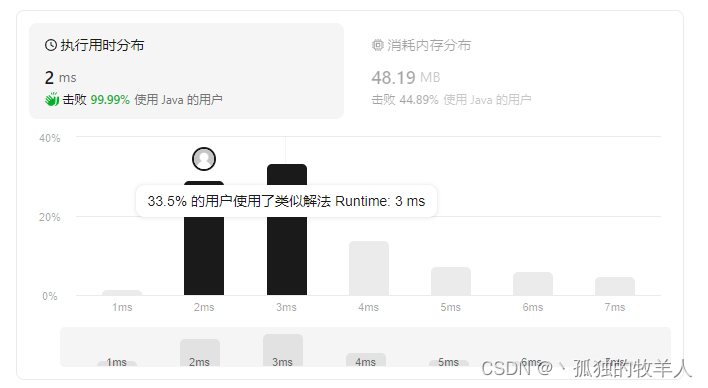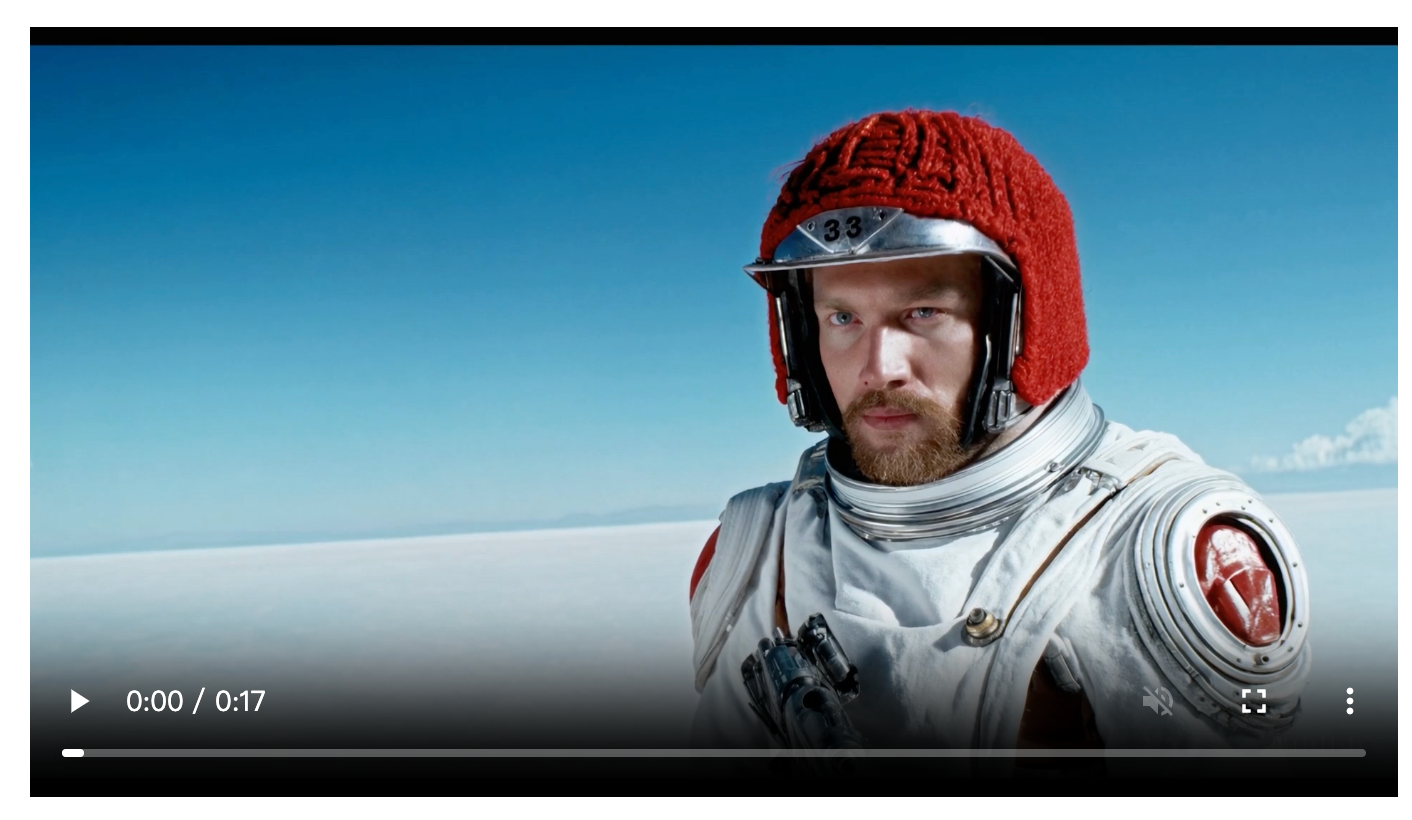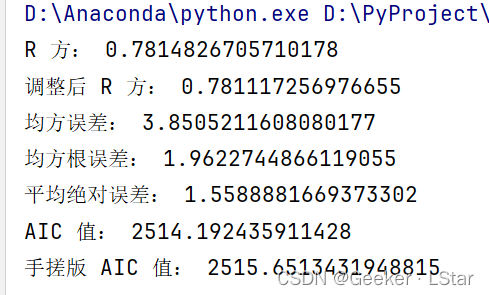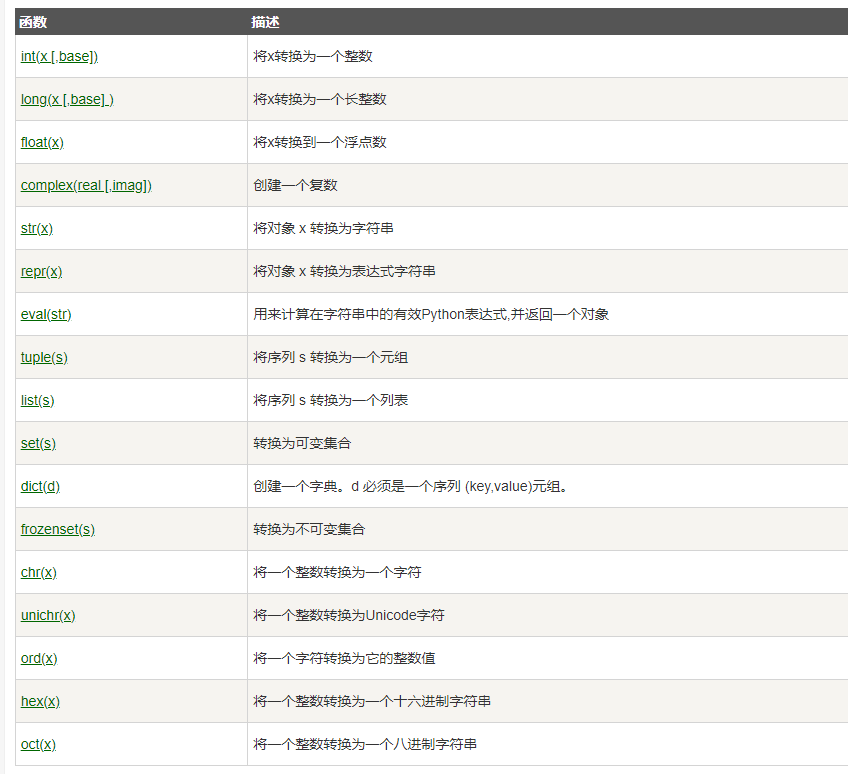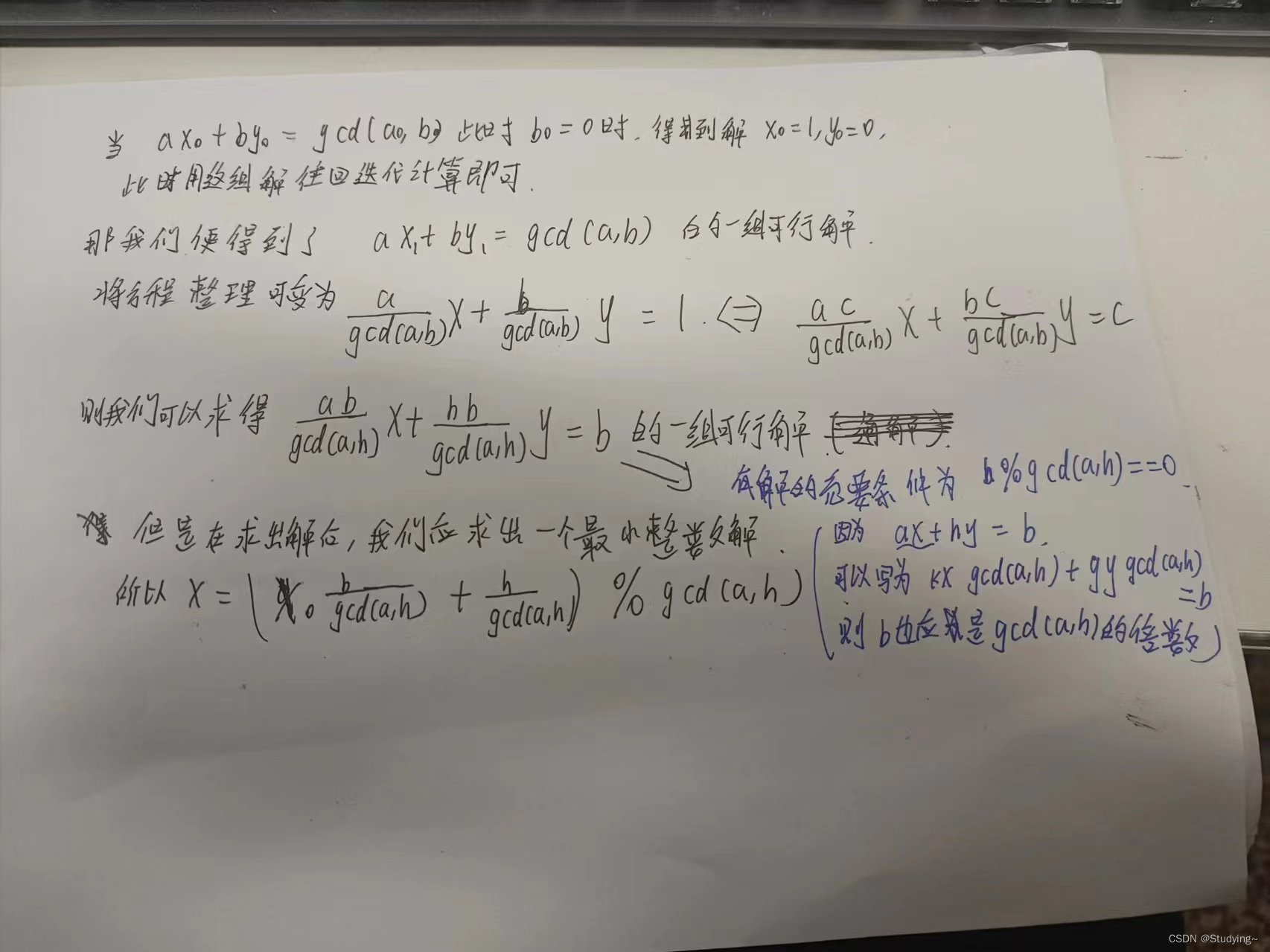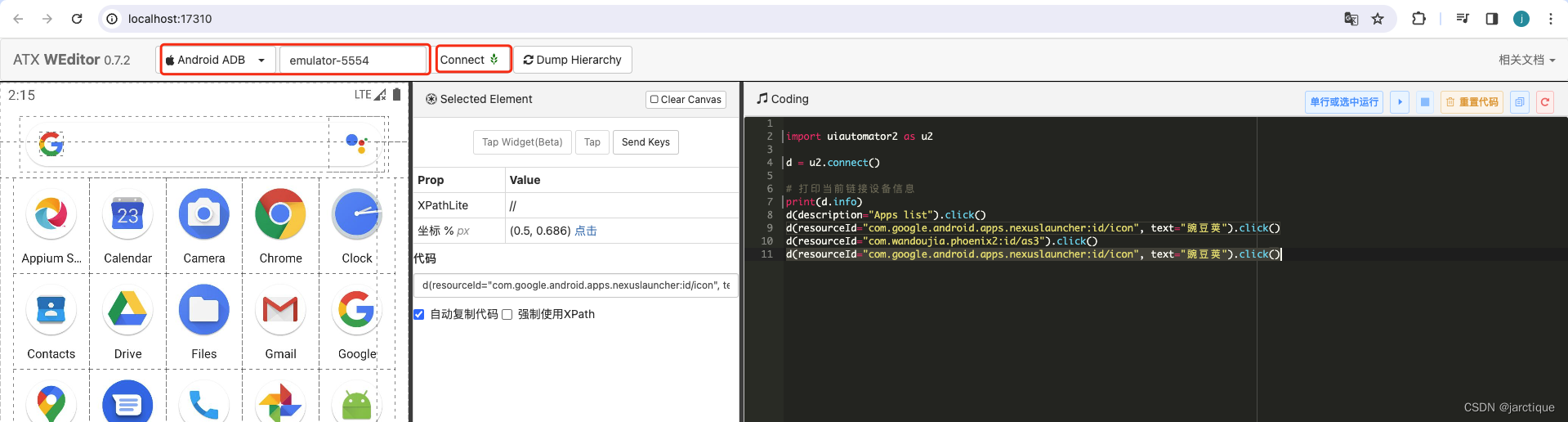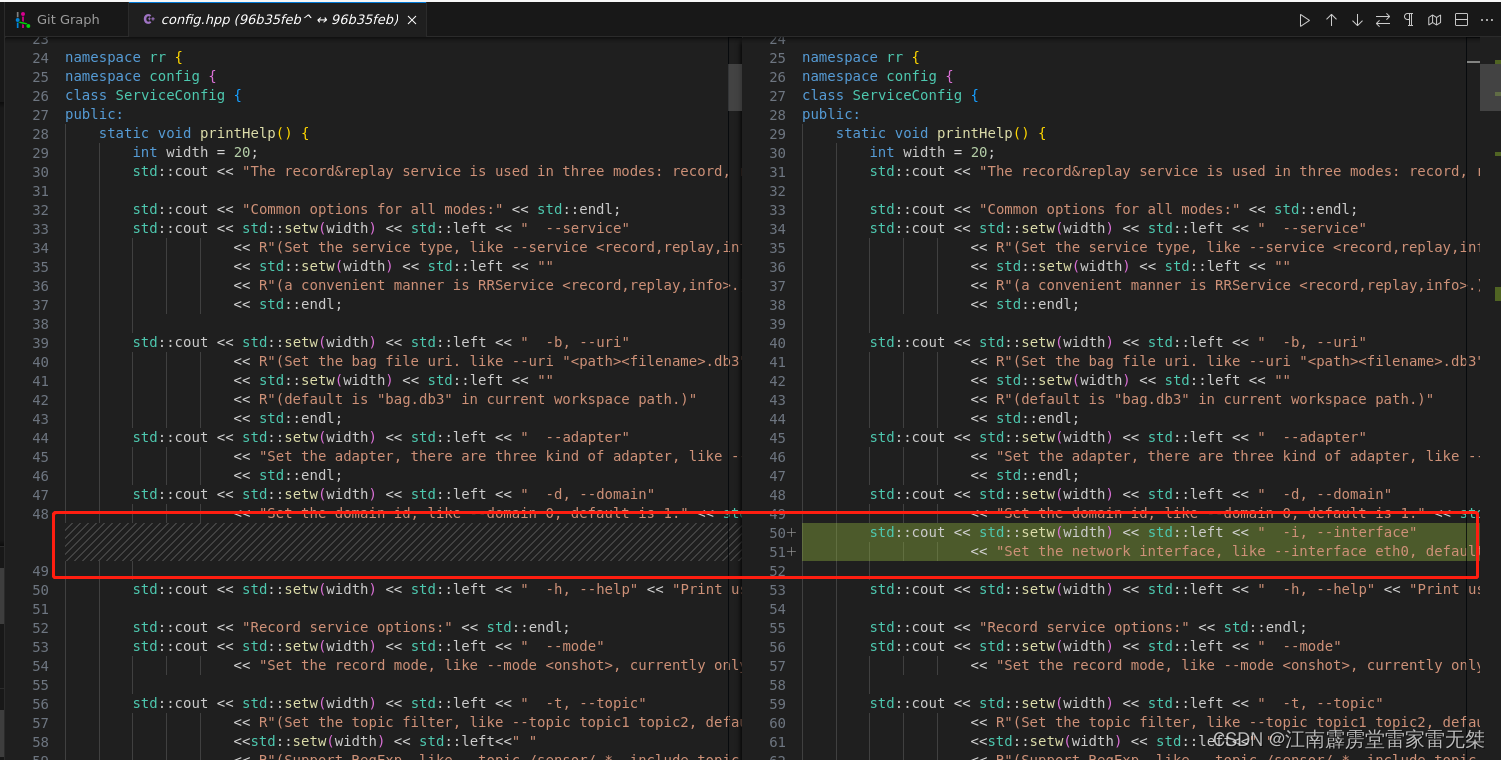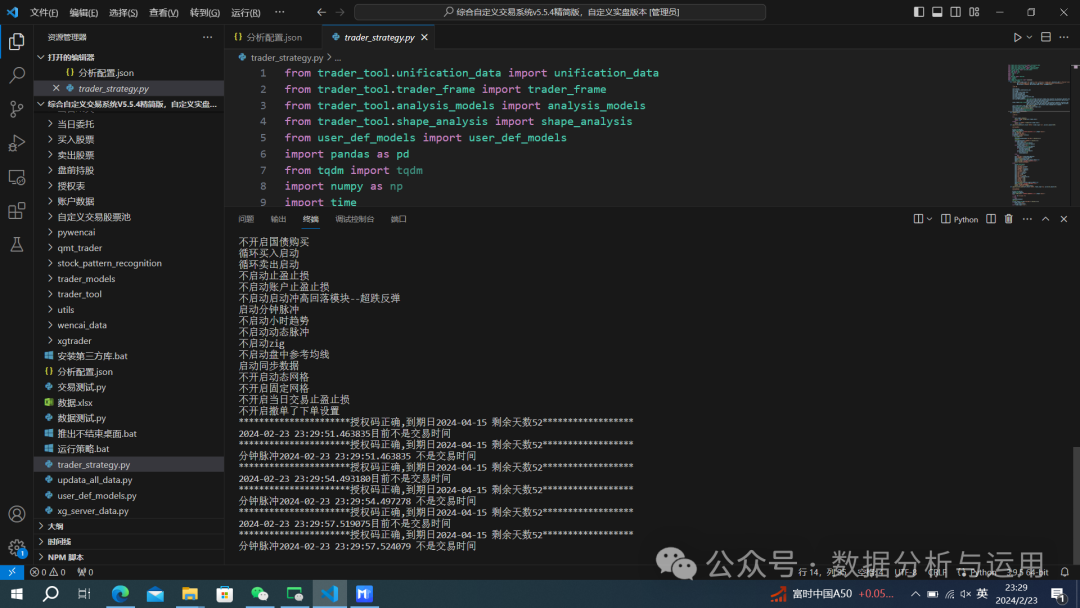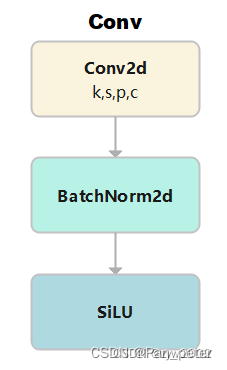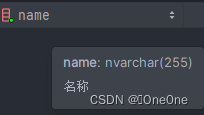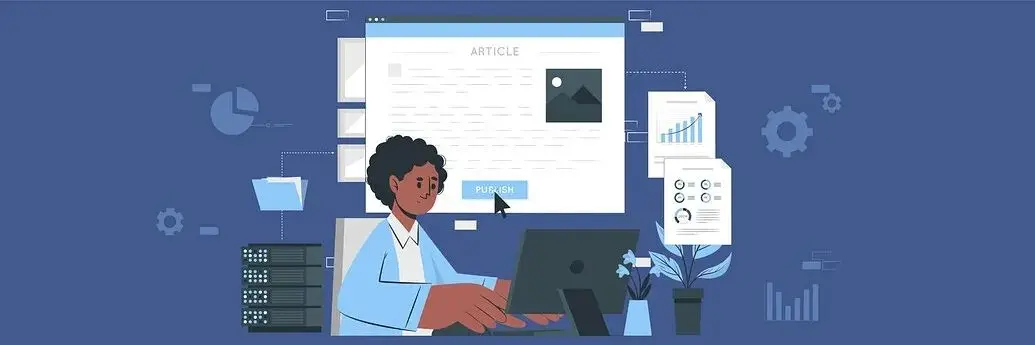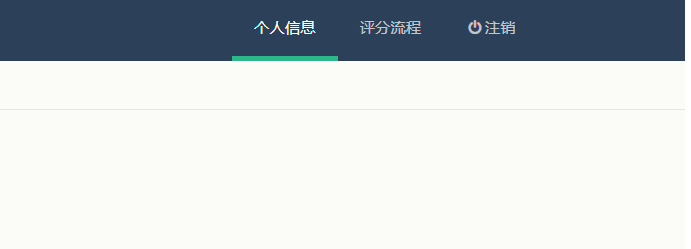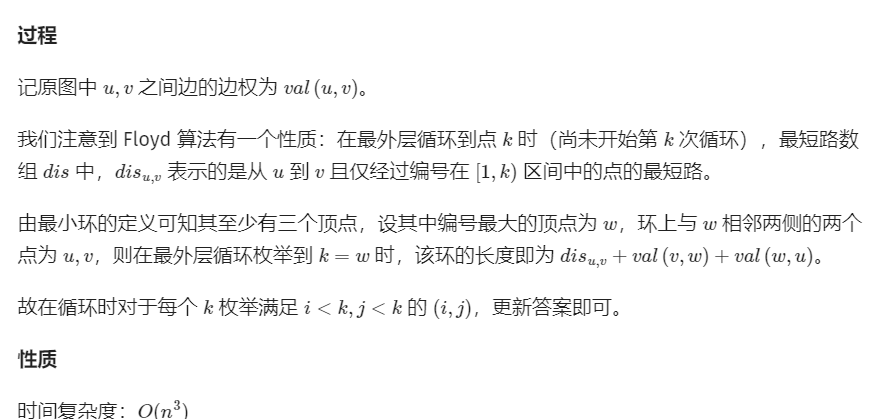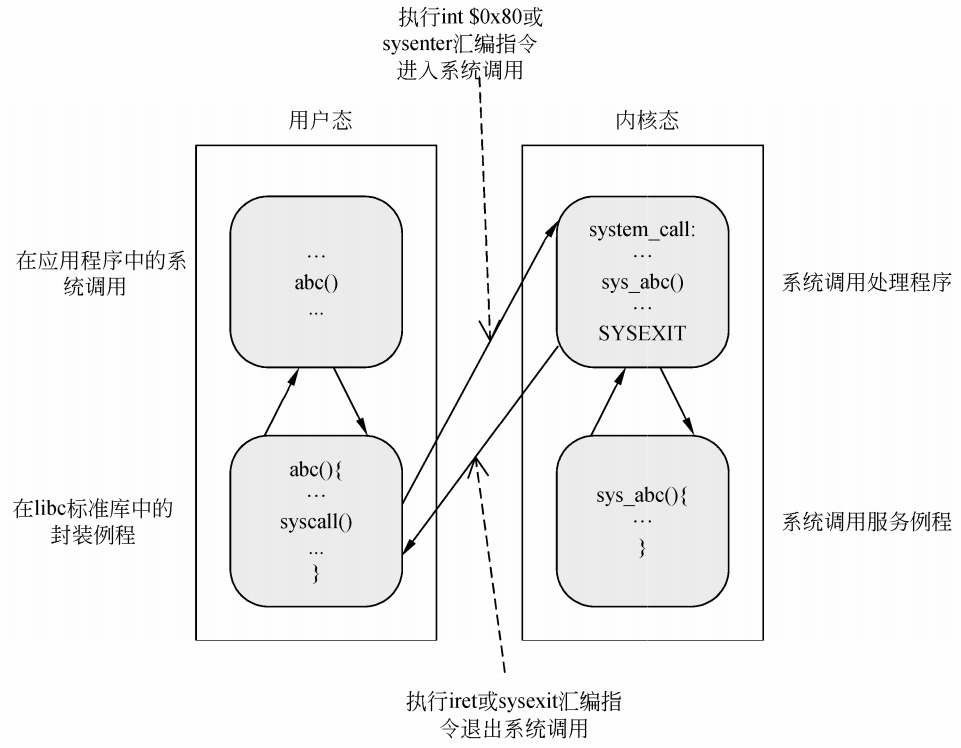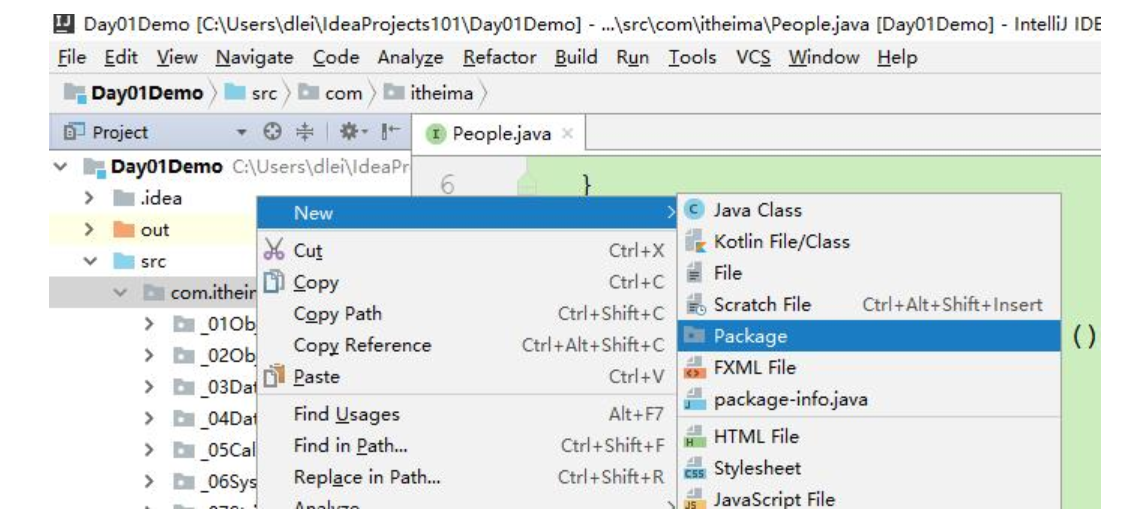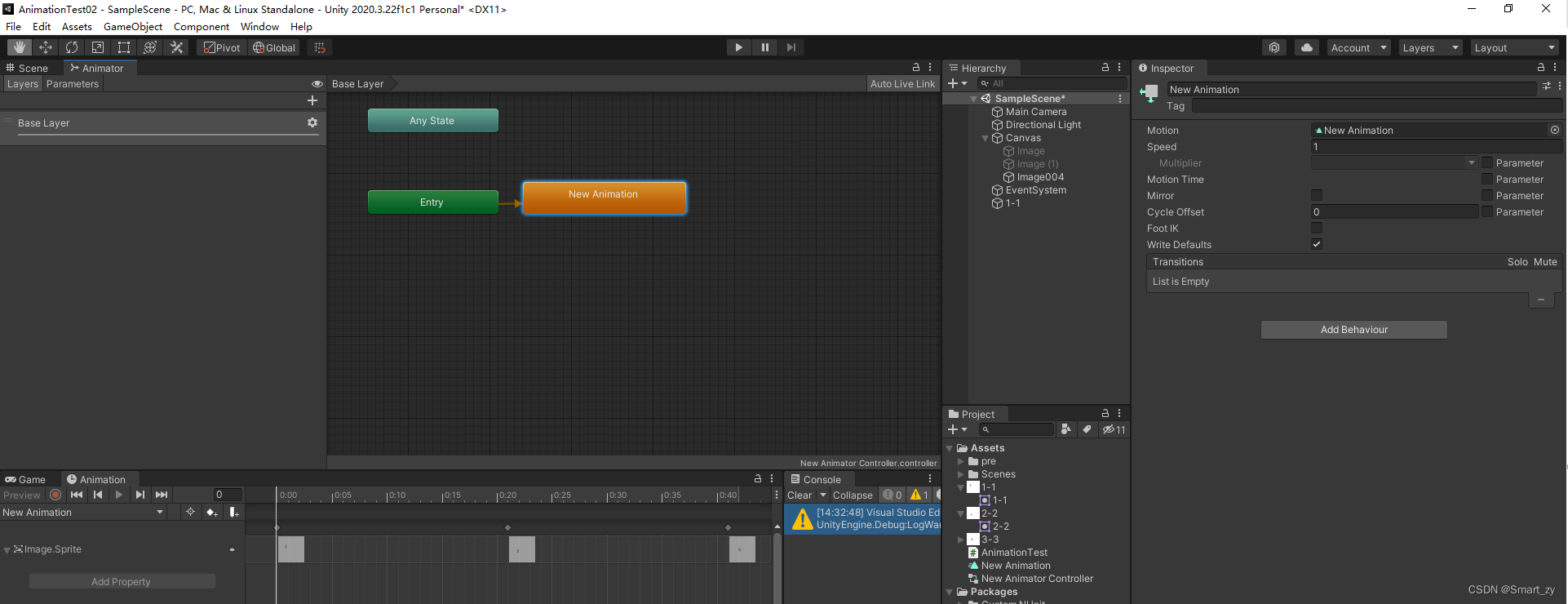1、安装插件:
Email Extension,Email Extension Template,这两个插件可以帮助我们进行邮件的编写发送以及格式化
2、配置jenkins中链接腾讯企业邮箱
先配置发送服务,然后在具体工程中设置接收者
基础信息:
POP3/SMTP协议
接收邮件服务器:pop.exmail.qq.com ,使用SSL,端口号995
发送邮件服务器:smtp.exmail.qq.com ,使用SSL,端口号465
…
3.2.1、系统设置-》Extended E-mail Notification
参数说明
- SMTP server:设置邮件提供商的SMTP地址
- Default Content Type:内容展现的格式,一般选择HTML
- Default Recipients:默认收件人
- Use SMTP Authentication:使用SMTP身份验证,点开Default user E-mail suffix下面的高级按钮才能看到,选中。
- User Name:邮件发送账户的用户名。
- Password:邮件发送账户的密码。
- SMTP port:SMTP端口。
这里主要就是配置展示的模板格式,常用的格式化的参数有:
- $BUILD_STATUS – 构建结果
- $PROJECT_NAME – 构建脚本名称
- $BUILD_NUMBER – 构建脚本编号
- $JOB_DESCRIPTION – 构建项目描述
- $CAUSE – 脚本启动原因
- $BUILD_URL – 脚本构建详情URL地址
模板标题(Default Subject):
$PROJECT_NAME - Build # $BUILD_NUMBER - $BUILD_STATUS!
改为:
Notify:$PROJECT_NAME - Build # $BUILD_NUMBER - $BUILD_STATUS!
这里选择以HTML的格式展示,填入模板(Default content):
默认信息:
$PROJECT_NAME - Build # $BUILD_NUMBER - $BUILD_STATUS:
Check console output at $BUILD_URL to view the results.
自定义内容
<hr/>(自动化构建邮件,无需回复!)<br/><hr/>
项目名称:$PROJECT_NAME<br/><br/>
项目描述:$JOB_DESCRIPTION<br/><br/>
运行编号:$BUILD_NUMBER<br/><br/>
运行结果:$BUILD_STATUS<br/><br/>
触发原因:${CAUSE}<br/><br/>
构建日志地址:<a href="${BUILD_URL}console">${BUILD_URL}console</a><br/><br/>
构建地址:<a href="$BUILD_URL">$BUILD_URL</a><br/><br/>
详情:${JELLY_SCRIPT,template="html"}<br/>
<hr/>
篇幅有限,图文过多,更多点这里